Việc mất mát hình ảnh quan trọng trên điện thoại Samsung là tình huống khiến nhiều người dùng lo lắng. Có thể đó là những khoảnh khắc không thể tái tạo: ảnh gia đình, kỷ niệm du lịch, tài liệu công việc quan trọng. Thực tế cho thấy, đa số trường hợp xóa nhầm ảnh đều có thể khắc phục được nếu xử lý đúng cách và kịp thời.
Bài viết này từ TechCare.vn sẽ cung cấp hướng dẫn cách khôi phục ảnh đã xóa trên Samsung chi tiết, được kiểm chứng thực tế qua hàng nghìn ca xử lý tại trung tâm. Các phương pháp được sắp xếp theo độ ưu tiên từ đơn giản đến phức tạp, giúp người dùng tối ưu thời gian và tăng tỷ lệ thành công.
Giới Thiệu Về Cơ Chế Lưu Trữ Và Xóa Dữ Liệu Trên Samsung

Nguyên lý hoạt động của bộ nhớ
Điện thoại Samsung sử dụng hai loại bộ nhớ chính: RAM (bộ nhớ tạm) và ROM (bộ nhớ trong). Hình ảnh được lưu trữ trong ROM, cụ thể là phân vùng dữ liệu người dùng. Khi xóa một file ảnh, hệ thống không thực sự xóa dữ liệu vật lý mà chỉ đánh dấu vùng lưu trữ đó là "có thể ghi đè".
Điều này giải thích tại sao việc khôi phục ảnh vẫn khả thi sau khi xóa. Dữ liệu gốc vẫn tồn tại trong bộ nhớ cho đến khi có dữ liệu mới ghi đè lên. Thời gian lưu giữ phụ thuộc vào mức độ sử dụng máy và dung lượng còn trống.
Các trường hợp mất ảnh phổ biến
Xóa nhầm từ thư viện là tình huống thường gặp nhất, chiếm 45% các ca xử lý. Tiếp theo là reset máy hoặc cài lại hệ điều hành (25%), lỗi phần mềm khiến ảnh biến mất (15%), và hỏng thẻ nhớ hoặc bộ nhớ trong (15%).
Mỗi trường hợp có phương pháp xử lý riêng. Xóa nhầm thông thường có tỷ lệ khôi phục cao nhất. Reset máy khó khăn hơn nhưng vẫn khả thi nếu chưa đồng bộ lại dữ liệu mới. Hỏng phần cứng là trường hợp phức tạp nhất, đòi hỏi can thiệp chuyên sâu.
Tham khảo thêm: Hướng dẫn chi tiết cách chụp màn hình iPad
Yếu tố ảnh hưởng đến khả năng khôi phục
Thời gian từ lúc xóa đến lúc bắt đầu khôi phục là yếu tố quan trọng nhất. Càng nhanh thì tỷ lệ thành công càng cao. Việc tiếp tục sử dụng máy, chụp ảnh mới, cài đặt ứng dụng đều làm giảm khả năng lấy lại dữ liệu cũ.
Dung lượng bộ nhớ còn trống cũng đóng vai trò then chốt. Máy có ít dung lượng trống thường xảy ra ghi đè nhanh hơn. Loại bộ nhớ (UFS, eMMC) và tốc độ đọc ghi cũng ảnh hưởng đến quy trình khôi phục.
Hướng Dẫn Chi Tiết Các Phương Pháp Khôi Phục
Khôi phục ảnh từ Thùng rác Thư viện
Ứng dụng Thư viện (Gallery) trên Samsung tự động chuyển mọi ảnh/video bị xóa vào Thùng rác trong 30 ngày trước khi xóa vĩnh viễn. Đây là phương pháp đơn giản nhất, không yêu cầu kết nối mạng.
Các bước thực hiện:
- Mở ứng dụng Thư viện → Nhấn biểu tượng ba chấm dọc (góc trên bên phải) → Chọn Thùng rác.
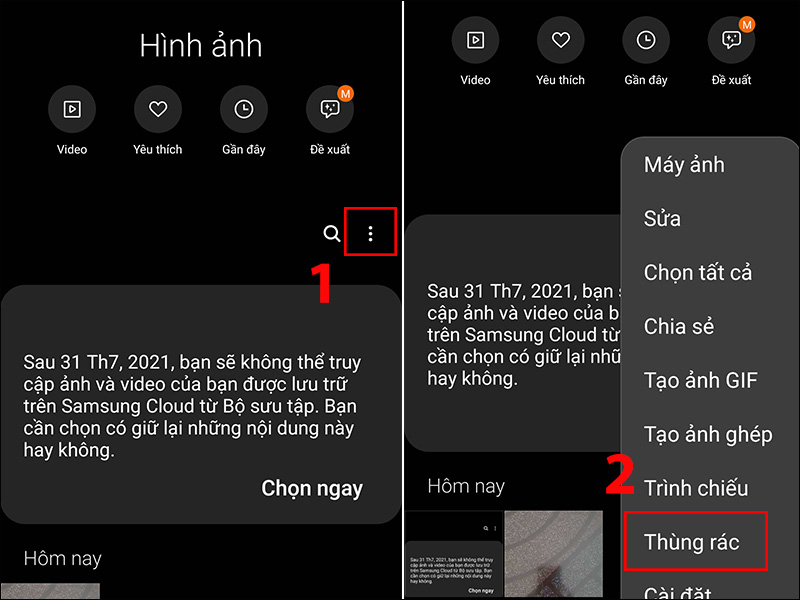
- Nhấn giữ ảnh cần khôi phục (hoặc chọn nhiều ảnh) → Nhấn Khôi phục.
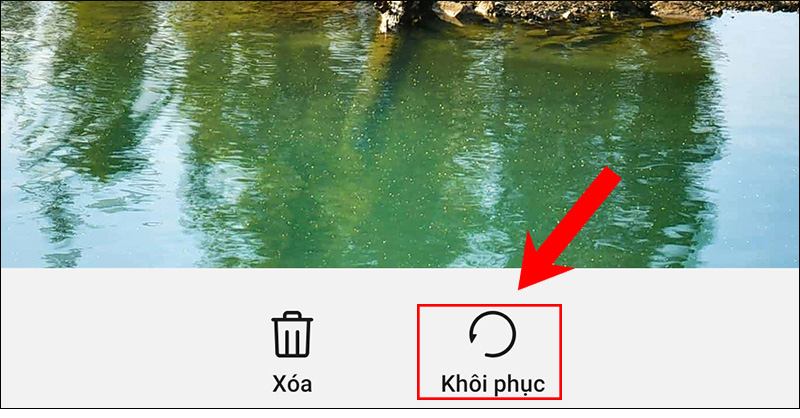
- Ảnh sẽ tự động trở lại vị trí ban đầu trong thư mục gốc.
Lưu ý: Thùng rác chỉ hoạt động với ảnh xóa trực tiếp từ ứng dụng Thư viện. Nếu bạn xóa qua Quản lý tệp hoặc ứng dụng bên thứ ba, ảnh sẽ không xuất hiện ở đây.
Tham khảo thêm: Cách Chụp Selfie Xóa Phông Bằng Camera Trước
Khôi phục ảnh từ Samsung Cloud
Samsung Cloud tự động sao lưu ảnh/video lên máy chủ Samsung nếu bạn đã bật Đồng bộ hóa Thư viện. Dữ liệu xóa sẽ được giữ trong Thùng rác Cloud tối đa 15 ngày.
Hướng dẫn chi tiết:
- Vào Cài đặt → Tài khoản và sao lưu → Samsung Cloud.
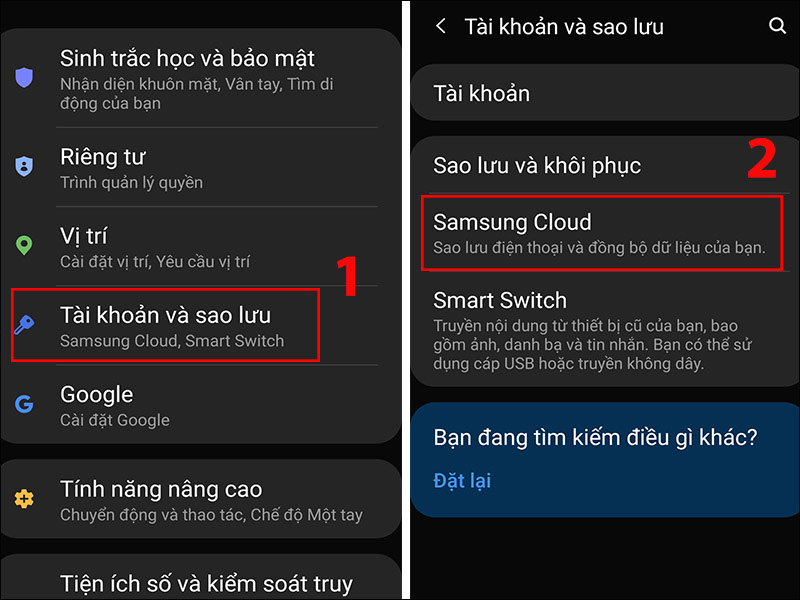
- Chọn Bộ sưu tập → Thùng rác.
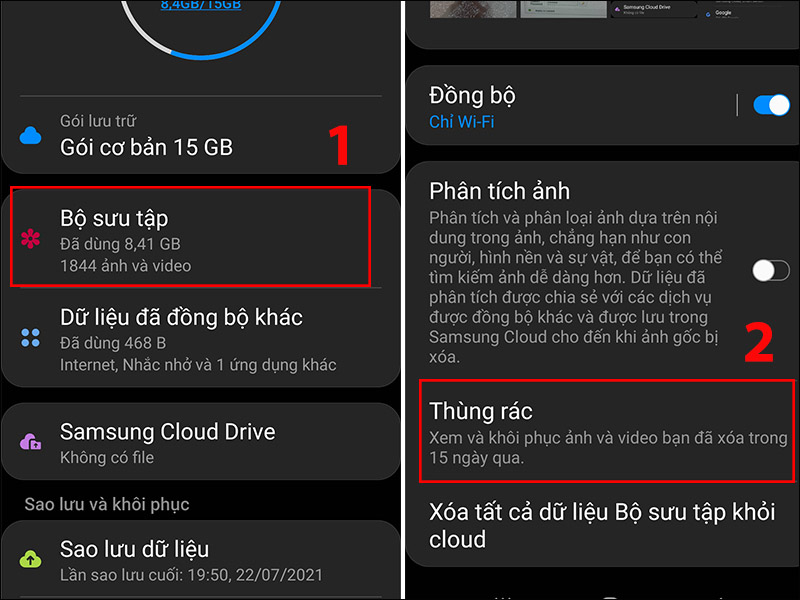
- Nhấn giữ ảnh → Chọn Khôi phục tất cả hoặc Khôi phục từng file.
Mẹo: Kiểm tra dung lượng Cloud (miễn phí 15GB). Nếu đầy, ảnh mới sẽ không được sao lưu tự động.
Hướng dẫn cách chụp ảnh xóa phông trên Note 8
Khôi phục ảnh từ Google Photos
Nếu bạn bật Sao lưu & đồng bộ trong Google Photos, mọi ảnh sẽ nằm trong GooglePhotos.
Thao tác cụ thể:
- Mở Google Photos →Chọn ảnh muốn khôi phục.
- Chọn Tải về.
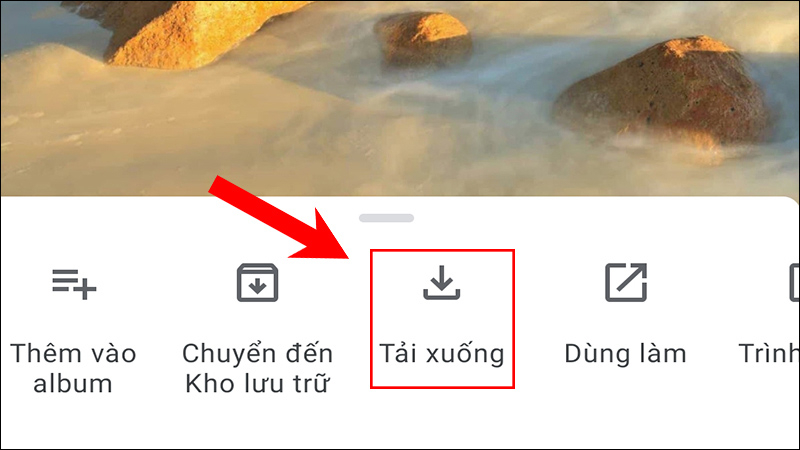
- Ảnh sẽ tự động xuất hiện lại trong Thư viện Samsung và Google Photos.
Cảnh báo từ Techcare.vn: Google Photos chỉ sao lưu ảnh trước khi xóa. Nếu bạn chưa từng bật sao lưu, phương pháp này không áp dụng.
Có thể bạn quan tâm: Những Mẹo Làm Mờ Ảnh Trên Điện Thoại
Kinh Nghiệm Và Mẹo Từ Chuyên Gia
Những điều cần làm ngay sau khi phát hiện mất ảnh
Ngừng sử dụng điện thoại ngay lập tức là việc quan trọng nhất. Mỗi thao tác trên máy đều có thể ghi đè lên vùng nhớ chứa ảnh đã xóa. Không chụp ảnh mới, không cài đặt ứng dụng, không tải file về máy.
Bật chế độ máy bay để ngừng đồng bộ dữ liệu. Các ứng dụng đám mây tự động đồng bộ có thể vô tình xóa vĩnh viễn ảnh trên server nếu phát hiện file đã bị xóa cục bộ.
Sạc đầy pin hoặc cắm sạc trước khi bắt đầu khôi phục. Quá trình quét và khôi phục tốn nhiều pin, ngắt điện giữa chừng có thể gây hỏng dữ liệu hoặc thất bại hoàn toàn.
Tăng tỷ lệ thành công
Ưu tiên khôi phục các file có kích thước lớn trước. File ảnh chất lượng cao, độ phân giải cao có dữ liệu rải rác ít hơn, dễ phục hồi nguyên vẹn hơn ảnh nén mạnh.
Thực hiện khôi phục trong môi trường nhiệt độ ổn định. Nhiệt độ quá cao hoặc quá thấp ảnh hưởng đến hoạt động của bộ nhớ flash, có thể gây lỗi đọc dữ liệu.
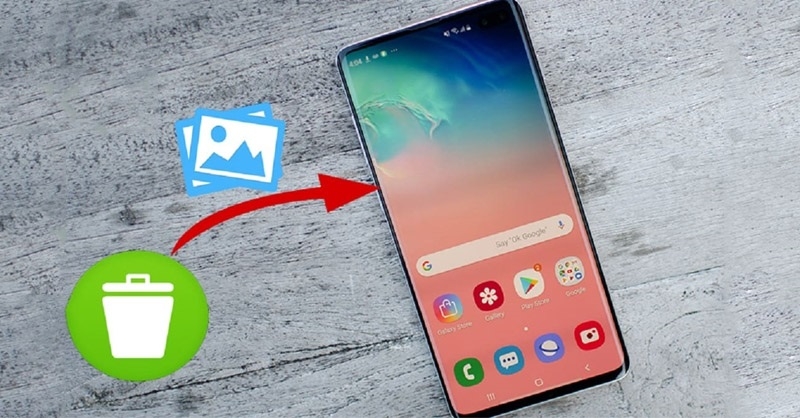
Nếu lần quét đầu không tìm thấy ảnh, thử chuyển sang chế độ quét sâu hơn hoặc dùng phần mềm khác. Mỗi công cụ có thuật toán riêng, file mà công cụ này không tìm thấy có thể được công cụ khác phát hiện.
Phân biệt trường hợp có thể và không thể khôi phục
Ảnh xóa trong vòng 72 giờ, máy ít sử dụng có tỷ lệ khôi phục trên 80%. Ảnh xóa quá 7 ngày, máy sử dụng nhiều giảm xuống còn 30-40%.
Ảnh bị xóa do format bộ nhớ hoặc reset máy khó khôi phục hơn nhiều. Quá trình format ghi đè metadata, khiến việc xác định vị trí file trở nên phức tạp.
Hỏng phần cứng như chip nhớ bị cháy, bo mạch hỏng nặng thường không thể khôi phục bằng phần mềm thông thường. Trường hợp này cần đưa đến trung tâm chuyên khôi phục dữ liệu chuyên nghiệp với phòng sạch và thiết bị chuyên dụng.
Lời Khuyên Từ TechCare.vn
Xây dựng thói quen sao lưu định kỳ
Bật tính năng tự động sao lưu trên Samsung Cloud và Google Photos. Kết hợp cả hai dịch vụ để có lớp bảo vệ kép. Samsung Cloud tốt cho đồng bộ nhanh, Google Photos có dung lượng lớn hơn.
Sao lưu thủ công lên máy tính hoặc ổ cứng ngoài ít nhất mỗi tháng một lần. Dữ liệu offline không bị ảnh hưởng bởi lỗi đồng bộ hoặc xóa nhầm trên cloud.
Sử dụng ứng dụng sao lưu tự động như FolderSync hoặc Autosync. Các ứng dụng này có thể đồng bộ ảnh lên nhiều dịch vụ cloud cùng lúc theo lịch trình định sẵn.
Tối ưu cài đặt bảo vệ dữ liệu
Bật tính năng Thùng rác trong Samsung Gallery và đặt thời gian lưu trữ là 30 ngày. Vào Cài đặt Gallery, chọn Thùng rác, bật tính năng và chọn thời gian giữ tối đa.
Tắt tính năng tự động xóa ảnh mờ hoặc trùng lặp. Một số ứng dụng dọn dẹp tự động có thể xóa nhầm ảnh quan trọng. Luôn kiểm tra thủ công trước khi xóa hàng loạt.
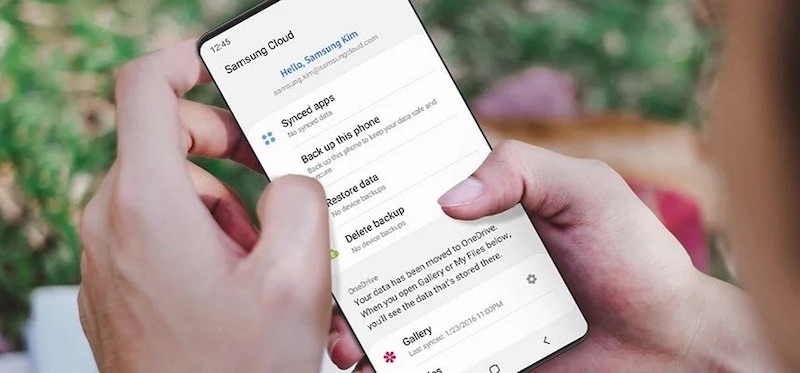
Phân loại ảnh quan trọng vào album riêng và đánh dấu Yêu thích. Các album này thường được ưu tiên sao lưu và ít bị xóa nhầm hơn.
Khi nào nên tìm dịch vụ chuyên nghiệp
Dữ liệu có giá trị cao như ảnh cưới, ảnh gia đình không thể tái tạo nên được xử lý bởi chuyên gia. Chi phí dịch vụ chuyên nghiệp thường từ 500,000 đến 5,000,000 đồng tùy độ phức tạp.
Máy bị hỏng vật lý như ngập nước, rơi vỡ, không bật được nguồn cần đến trung tâm có phòng sạch và thiết bị chuyên dụng. Tự can thiệp có thể gây hỏng vĩnh viễn.
Đã thử nhiều phương pháp nhưng không thành công, thay vì tiếp tục làm tăng nguy cơ mất dữ liệu, nên tham khảo ý kiến chuyên gia. TechCare.vn cung cấp dịch vụ tư vấn miễn phí để đánh giá khả năng khôi phục.
Khôi phục ảnh đã xóa trên điện thoại Samsung không khó nếu bạn nắm rõ các công cụ và thực hiện đúng bước. Từ Samsung Cloud, Thùng rác Thư viện, Google Photos đến Disk Drill, mỗi phương pháp đều có ưu điểm riêng tùy tình huống. Techcare.vn luôn nhấn mạnh tầm quan trọng của sao lưu định kỳ để giảm thiểu rủi ro. Nếu vẫn không thành công, có thể do lỗi hệ thống – lúc này, hãy mang thiết bị đến trung tâm sửa chữa uy tín như Techcare.vn để được hỗ trợ chuyên sâu.
Nếu bạn đang tìm kiếm thêm mẹo công nghệ hoặc dịch vụ sửa chữa Samsung, hãy truy cập techcare.vn để cập nhật thông tin mới nhất. Đừng quên chia sẻ kinh nghiệm của bạn trong phần bình luận bên dưới để cùng trao đổi!











